| Capitolo 5. Inserire le immagini in GIMP | ||
|---|---|---|

|
Parte II. Come diventare un mago di GIMP? |  |
Questo capitolo tratta il caricamento delle immagini in GIMP. Spiega come creare nuove immagini, come caricarle da file, come digitalizzarle da uno scanner o come caricare immagini dalle schermate del computer su cui è in funzione.
Come primo argomento introdurremo la struttura generale delle immagini in GIMP.
È facile pensare ad una immagine come qualcosa che corrisponda ad una singola finestra dello schermo o ad un singolo file come un JPEG; invece un'immagine di GIMP è una struttura veramente complessa, contenente una pila di livelli, oltre a molti altri tipi di oggetti: una maschera di selezione, un insieme di canali, un insieme di tracciati, una cronologia degli "annullamenti", ecc. In questa sezione verrà fatta un'analisi un po' più in dettaglio di tutti i componenti di un'immagine di GIMP e di come possono essere utilizzati.
La proprietà principale di un'immagine è la sua modalità. Ci sono tre possibili modalità: RGB, scala di grigi, e indicizzata. RGB, un acronimo che in inglese sta per Rosso-Verde-Blu (Red-Green-Blue), indica che ogni punto dell'immagine è rappresentato da un livello «rosso», uno «verde» e uno «blu». Dato che ogni colore percepito dall'essere umano può essere rappresentato come una combinazione di questi tre colori, le immagini RGB sono immagini complete a colori. Ogni canale colore ha 256 livelli di intensità possibili. È possibile trovare ulteriori dettagli cercando modelli di colore nel glossario.
In un'immagine in scala di grigi, ogni punto è rappresentato da un valore di luminosità che varia da 0 (nero) a 255 (bianco), con i valori intermedi che rappresentano diversi livelli di grigio.
Figura 5.1. Componenti del modello di colore RGB e CMY
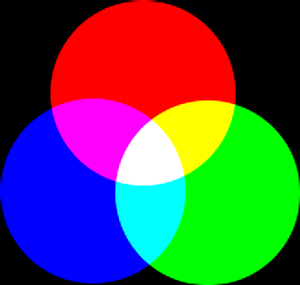
Nel modello di colore RGB, mescolando assieme Rosso, verde (Green) e Blu si ottiene il bianco. Questo è ciò che succede per esempio con lo schermo del computer o della TV.
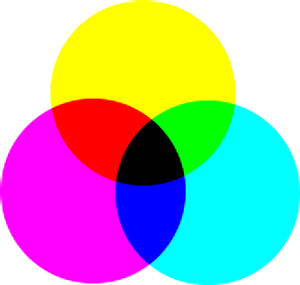
Nel modello di colore CMY(K), mescolando Ciano, Magenta e giallo (Yellow) si ottiene il nero (blacK). Questo è ciò che accade quando si stampa su carta bianca. La stampante userà anche la cartuccia del nero per questioni economiche e di migliore resa del colore.
Essenzialmente la differenze tra un'immagine in scala di grigi e un'immagine RGB è il numero dei «canali di colore»: un'immagine in scala di grigi ne ha solo uno; un'immagine RGB ne possiede tre. Un'immagine RGB può essere pensata come la sovrapposizione di tre immagini in scala di grigi sovrapposte, ognuna con un filtro colorato rispettivamente di rosso, verde e blu.
Attualmente, sia le immagini RGB che a scala di grigi possiedono un canale di colore aggiuntivo chiamato canale alfa, che rappresenta l'opacità. Quando il valore alfa in un dato punto nel dato livello è zero, il livello è completamente trasparente (cioè si vede attraverso di esso) ed il colore in quel punto viene determinato unicamente dal colore dei livelli sottostanti. Quando il valore alfa è massimo (255), il livello è completamente opaco (cioè non si può vedere attraverso di esso) ed assume il colore propriamente del livello stesso. Valori intermedi di alfa corrispondono a valori di trasparenza: il colore del punto è proporzionale alla somma (mix) dei colori del livello e dei livelli sottostanti.
Figura 5.2. Esempio di un'immagine in modalità RGB e in scala di grigi
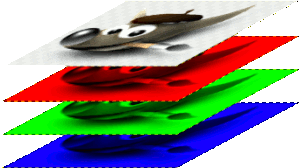
Un'immagine in modalità RGB, con canali corrispondenti a rosso (Red), Verde (Green) e Blu (Blue).
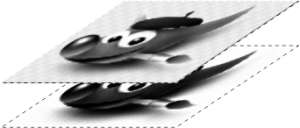
Un'immagine in modalità scala di grigi, con il canale che corrisponde alla luminosità.
In GIMP, in ogni canale colore, incluso il canale alfa, i valori possibili possono variare a seconda della precisione dell'immagine: da 0 a 255 per una profondità di colore di 8 bit. GIMP ora può caricare immagini a 16 e 32 bit, e con queste l'intervallo può essere molto più esteso.
Figura 5.3. Esempio di un'immagine con un canale alfa

Canale del rosso

Canale del verde

Canale del blu

Il canale alfa mostra le aree dell'immagine che sono correntemente trasparenti.

Un'immagine in modalità RGB con un canale alfa.
Il terzo tipo di immagine, indicizzato, è un po' più complicato da capire. In un'immagine indicizzata vengono usati solo un numero limitato di colori, 256 o meno (perciò, questa modalità indicizzata può essere applicata solo ad immagini con precisione a 8 bit). Questi colori formano la «mappa colore» dell'immagine e ad ogni punto nell'immagine viene assegnato un colore della mappa. Le immagini indicizzate hanno il vantaggio che possono essere rappresentate su di un computer in un modo che permette un uso molto limitato della memoria e molto tempo fa, informaticamente parlando, (diciamo dieci anni fa), erano molto usate. Ora vengono usate molto meno ma sono ancora tanto importanti da essere supportate da GIMP (e anche perché alcune tecniche di elaborazione delle immagini sono molto più semplici da implementare con le immagini indicizzate che con immagini RGB con colori continui).
Alcuni tipi molto comuni di file immagine (inclusi GIF e PNG) producono immagini indicizzate quando vengono aperti in GIMP. Molti degli strumenti di GIMP non funzionano molto bene sulle immagini indicizzate e molti filtri non funzionano affatto a causa del numero limitato di colori disponibili. Per questo motivo, di solito è meglio convertire un'immagine in modalità RGB prima di lavorarci sopra. Se necessario, si può riconvertire l'immagine in modalità indicizzata quando si è pronti per salvarla
GIMP rende semplice convertire da un tipo di immagine ad un altro usando il comando Modalità dal menu immagine. Alcuni tipi di conversione (da RGB a scala di grigi o indicizzata per esempio) perdono informazioni che non possono essere ripristinate facendo successivamente l'operazione al contrario.
![[Nota]](images/note.png)
|
Nota |
|---|---|
|
Se si sta provando ad usare un filtro su di un'immagine e questo appare disabilitato, probabilmente la causa è da ricercare nel fatto che l'immagine (o più specificatamente il livello) su cui si sta lavorando è del tipo sbagliato. Molti filtri non possono essere utilizzati su immagini indicizzate. Alcuni possono essere usati solo su immagini RGB o solo su immagini in scala di grigi. Alcuni richiedono la presenza o l'assenza del canale alfa. Normalmente per risolvere basta convertire l'immagine a un tipo differente, probabilmente RGB. |